なぜ私のChromebookはこんなにも多くの音を立てるのか?原因と解決策の理解
導入
Chromebookはその効率性と携帯性で評価され、学生や専門家の間で人気があります。しかし、Chromebookから突然発生する異音は、妨げとなるだけでなく心配の種になります。心配する前に、ノイズが発生するのは主にハードウェアやソフトウェアの問題からであることを理解してください。これらの根本原因を特定することは、スムーズな機能を維持するための解決策を実施する際に重要です。本記事では、Chromebookでのノイズの一般的な原因を探り、これらの問題を診断して解決するための簡単な手順を提供し、最適なパフォーマンスを確保します。
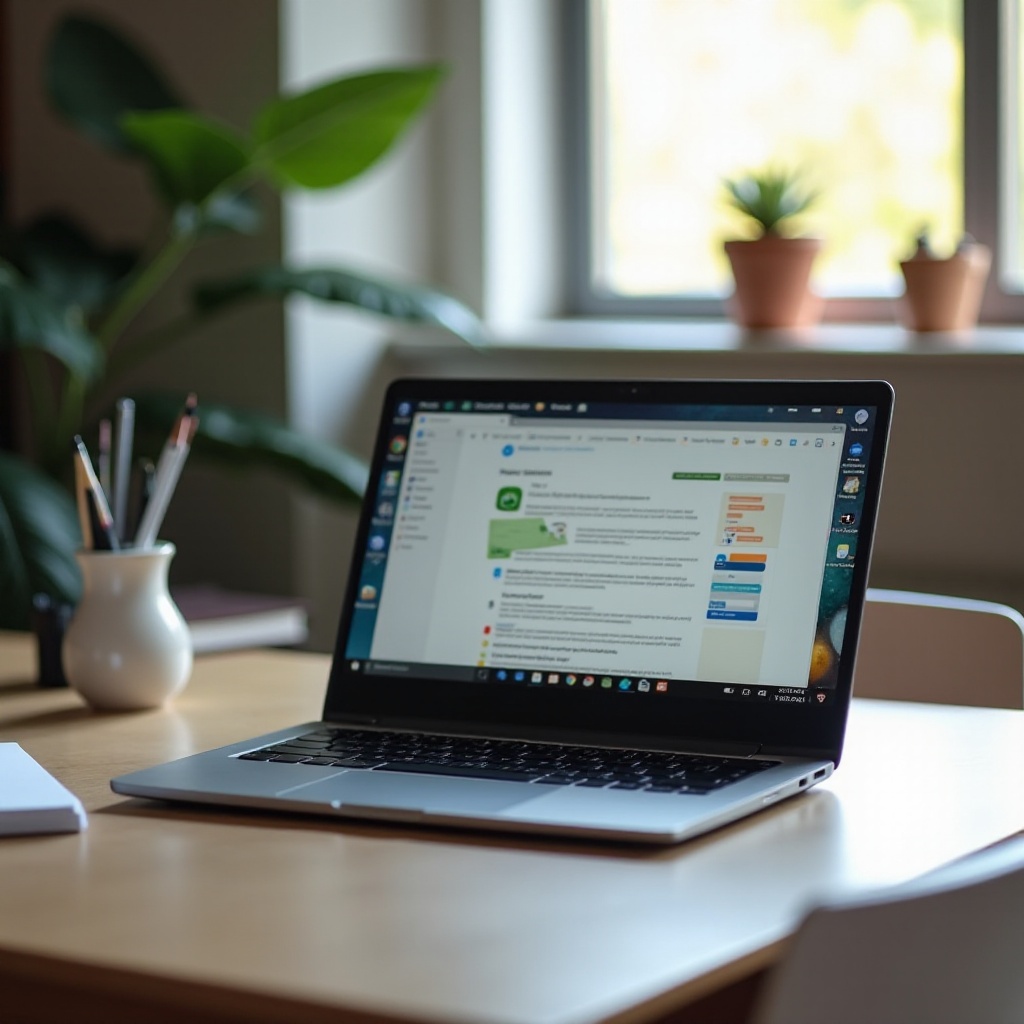
Chromebookでのノイズの一般的な原因
Chromebookでのノイズは通常、内部ファンとハードドライブの2つの主なコンポーネントから発生します。ファンはデバイスの温度を管理する上で重要な役割を果たしています。高負荷なアプリケーションの実行やマルチタスクを行うと、ファンがより速く回転することになり、ノイズが増加します。また、長時間のホコリの蓄積により、ファンがより強く動作しなければならなくなることがあります。
標準のSSDではなくハードディスクドライブ(HDD)が搭載されている古いChromebookモデルも、HDDが古くなるにつれてクリック音を発生させ、ノイズの原因となります。ソフトウェアの不具合が過剰な操作や部品の過熱を引き起こし、その結果、ファンが通常よりも強力に作動する可能性があります。

ノイズの発生源の特定方法
正しい修正を適用するには、ノイズの発生源を特定することが重要です。次の手順を参考にしてください:
1. 注意深く聞く:音の種類を識別します。ブーンという音はファンの活動を示し、クリック音はハードドライブの問題を示唆します。
2. 使用状況を監視する:ビデオストリーミングやゲームなど、リソースを多く要求する特定のタスク中のノイズに注意を払います。
3. タスクマネージャを確認する:Search + Escを使用してタスクマネージャを開き、電力を過剰に消費してファンを活性化させている可能性のあるソフトウェアまたはアプリを監視します。
これらの指標を理解することで、Chromebookのどの部分が注意を必要としているかを特定し、効果的な解決策への道を開きます。
Chromebookのノイズを減らすための解決策
ノイズの発生源を特定したら、以下の手順を検討してノイズを減少または消去してください:
ソフトウェアの修正と設定の調整
- 不要なプログラムを閉じる:多くのアプリケーションを実行するとCPUに負荷がかかり、ファンの作業量が増加します。
- ソフトウェアのアップデート:Chrome OSとアプリケーションを最新にして、バグや不要なバックグラウンドプロセスを防ぎます。
- 設定を調整する:ディスプレイの輝度を低くし、パフォーマンスの設定を見直して電力消費とノイズを削減します。
定期的なメンテナンスとクリーニング
- ファンを掃除する:Chromebookの電源をオフにし、圧縮空気を使用して換気口からホコリを慎重に取り除き、ファンの動きを促進します。
- ホコリの蓄積をチェックする:時折バックパネルを開き、内部部品を優しく掃除し、敏感なコンポーネントを損傷しないよう注意します。
外部ツールとアクセサリー
- 冷却パッド:冷却パッドを使用して効率的に熱を発散し、ファン負荷を軽減します。
- ノイズ低減ケース:音を抑制するケースで、目立つノイズを低減し、ユーザーエクスペリエンスを向上させます。

専門的な修理が必要な時
あなたの努力にもかかわらずノイズが続く場合、専門的な支援が必要です。専門家による介入が必要な状況には以下が含まれます:
- クリーニングやソフトウェアの調整後もノイズが続く場合。
- 異常な音(研磨音やビープ音など)が出ている場合、深刻なハードウェアの問題が示唆されます。
- より複雑な内部問題を示す不規則なデバイスの動作。
プロフェッショナルは診断を実施し、修理や部品の交換を提供してChromebookを最高のパフォーマンスに復元します。
将来のノイズ問題を防ぐためのヒント
予防策を講じることで再発する騒音を防ぐことができます。以下のヒントを考慮してください:
- 定期的なホコリ清掃:ホコリの蓄積を防ぐために、外部の換気口を定期的に掃除します。
- パフォーマンスの最適化:同時に行うタスクの数を制限し、不要なブラウザタブやアプリケーションを閉じます。
- 定期的なチェック:内蔵の診断ツールを使用して、Chromebookの健康状態を定期的に監視し、早期介入を可能にします。
これらの習慣により、デバイスを静かに保ち、その作動寿命を伸ばします。
結論
Chromebookがノイズを発する理由を理解し、どのように対処するかを知ることで、効率的なパフォーマンスを維持する力を得られます。ノイズの発生源を特定し、適切なソリューションを適用することで、スムーズで静かな機能を確保できます。定期的な予防策は、将来の問題を防ぐためにさらに効果的であり、Chromebookを日常活動における信頼できるパートナーにします。
よくある質問
Chromebookのファンをどのように掃除できますか?
デバイスの電源を切り、圧縮空気を使って通気口の埃を優しく取り除くか、可能であれば背面カバーを開けて徹底的に掃除することを検討してください。
充電中にChromebookが音を立てるのは正常ですか?
充電中の電力増加により軽いハム音が発生することがありますが、過剰な騒音はハードウェアと電源設定を確認する必要があるかもしれません。
ソフトウェアの更新でChromebookの騒音を減らすことができますか?
はい、Chrome OSとアプリを更新することで、過剰な電力使用やファンの活動を引き起こすソフトウェアの不具合を解決し、騒音レベルを低下させることができます。
